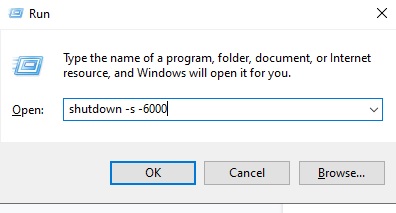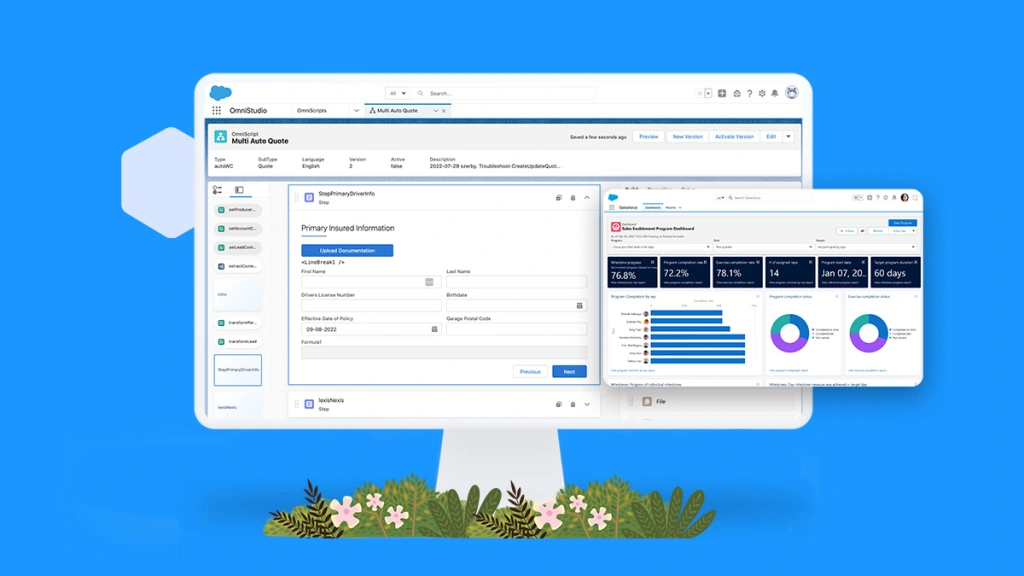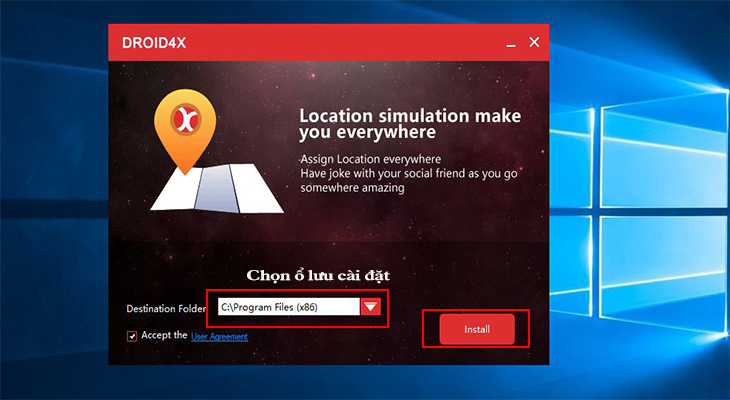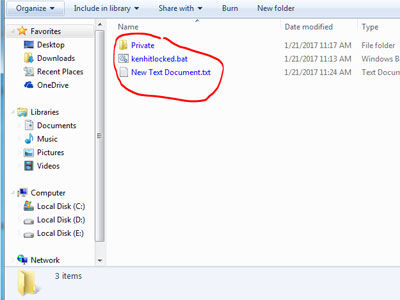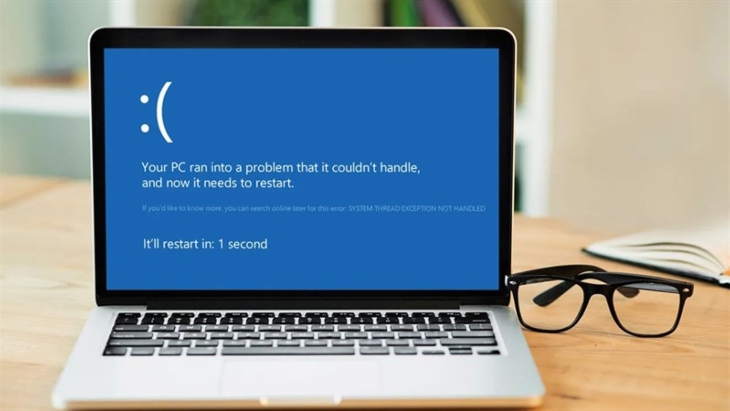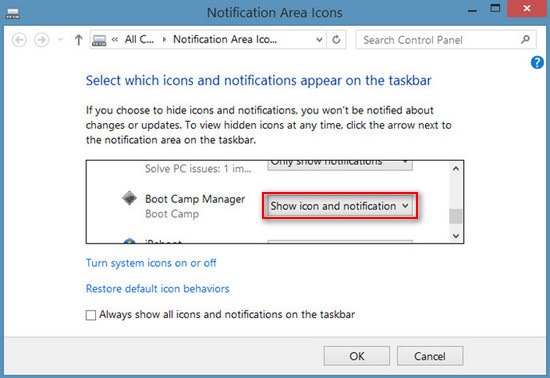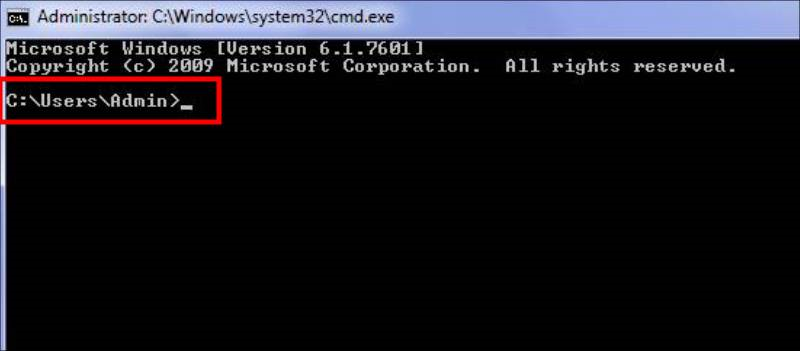Wifi hay còn gọi là mạng kết nối Internet không giây đang phổ biến mà không thể thiếu trong thời buổi công nghệ này. Việc đặt mật khẩu cho Wifi sẽ giới hạn được lượt truy cập vào mạng nhà bạn.
Bạn cũng biết mật khẩu Wifi thường chỉ nhập lần đầu và chuyển chế độ lưu. Từ lần sau người dùng bật máy tính lên. Máy tính sẽ kết nối tự động mà không cần phải nhập những lần truy cập sau. Vì vậy quên mật khẩu là hiện tượng không hiếm gặp trong số chúng ta. Vậy cách xem mật khẩu Wifi đã kết nối trên máy tính như thế nào?

Cách xem mật khẩu wifi trên máy tính
Mặc định trên mỗi hệ điều hành đều hỗ trợ tính năng hiện mật khẩu wifi đã kết nối hay đã lưu. Nên muốn lấy lại mật khẩu Wifi thì chỉ cần show password ra là được. Nếu máy tính bạn đang sử dụng hệ điều hành Windows thì hãy làm theo hướng dẫn dưới đây để lấy lại mật khẩu wifi nhé.
Hướng dẫn lấy mật khẩu Wifi trên máy tính Win 7
Bước 1: Trước tiên bạn chọn vào biểu tượng Wifi ở góc phải dưới cùng màn hình.

Chọn vào biểu tượng Wifi
Tại giao diện này bạn chọn tiếp vào mục Open Network and Sharing Center.

Chọn Open Network and Sharing Center
Lúc này giao diện mới sẽ hiện lên:

Giao diện Network and Sharing Center
Bước 2: Tại cửa sổ Open Network and Sharing Center nhìn sang danh mục khung bên trái rồi chọn vào Manage wireless network mở danh sách kết nối mạng Wifi trên máy tính bạn.

Chọn Manage wireless network
Các mạng Wifi máy tính bạn đã kết nối:

Các mạng wifi đã kết nối
Bước 3: Bạn nhấn chuột phải lên tên Wifi mà mình muốn xem rồi chọn Properties.
Ví dụ xem tên Wifi: TrucQuynh.

Nhấn chọn Properties
Tại giao diện này bạn chuyển sang tab Security trên thanh menu.

Mục chứa thông tin wifi
Bước 4: Tiếp theo tích vào ô trống Show characters để hiển thị ký tự đã được mã hóa dạng *** của ô mật khẩu.
Và đây chính là mật khẩu ta xem lại được:

Click chọn Show characters
Như vậy là chúng tôi vừa mới hướng dẫn bạn cách xem mật khẩu wifi trên máy tính Win 7 theo cách đơn giản và dễ thực hiện nhất. Hy vọng sẽ giúp bạn có thêm thủ thuật Windows tiện ích nữa nhé.